Увімкнення та вимкнення тестового режиму Windows

- 4302
- 601
- Loren VonRueden
Знайдено на комп’ютері і не знайте, як видалити напис "Збірка тестового режиму ..." на Windows? Багато користувачів стикаються з цією проблемою. Тут немає нічого критичного, але рядки внизу екрана можуть заважати. Тому варто знати, що це таке, щоб увімкнути або вимкнути тестовий режим Windows 7 або 10.

Функціональність Win 7 та Win 10 передбачає тестування програмного забезпечення без сертифікатів.
Що це?
Режим тесту - спеціальна функція, яка дозволяє тестувати програми без сертифіката перевірки. Не все працює з драйверами, які мають електронний підпис від Microsoft. Наприклад, утиліта ще не ввійшла в офіційні версії або вже збирається вийти, але її потрібно перевірити. Будь -який користувач може рано чи пізно зіткнутися з такою програмою, після чого йому запропонують включити "тест". Напис "Збірка Windows 10 0000" у нижньому правому куті екрана буде свідчити його активація. Інструкції щодо видалення тестового режиму Windows 10 наведені нижче.
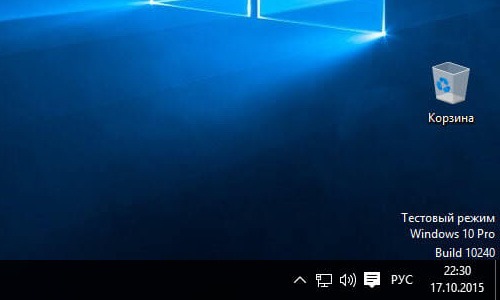
Активація
Активація цієї опції Windows 10 та 7, як правило, проходить без того, хто знає користувача. Лише тоді він помічає, що незрозумілі написи з’явилися на екрані. Однак є спосіб, як активувати цей варіант самостійно, без допомоги тих додатків, для яких він призначений.
- Знайдіть утиліту "Команда". Зазвичай це легко знайти через меню "Почати" - у пошуку або в "стандартних програмах".
- Запустіть рядок від імені адміністратора (правої кнопки миші, виберіть відповідний параметр).
- Введіть наступне: bcdedit.exe -set testSigning On
- Натисніть "ввести".
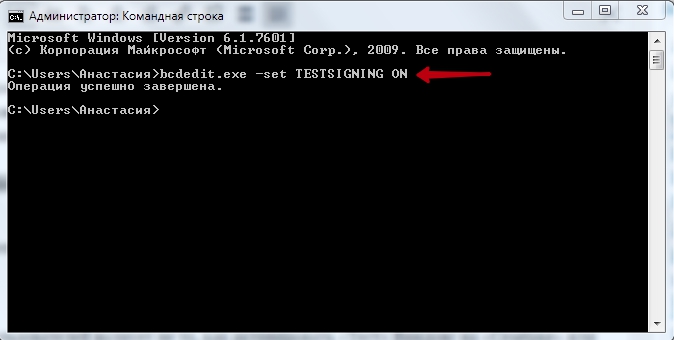
Після цього з'явиться відповідний напис, який нервує багато користувачів.
Деактивація
Набагато більша кількість користувачів не хвилює, як активувати "тест" вікон на "сім" або "десять", а як його видалити. Давайте розберемося, як вимкнути тестовий режим Windows 10.
- Запускаємо "командний рядок" від імені адміністратора.
- Ми набираємо: bcdedit.exe -set testSigning Off
- Натисніть "ввести".
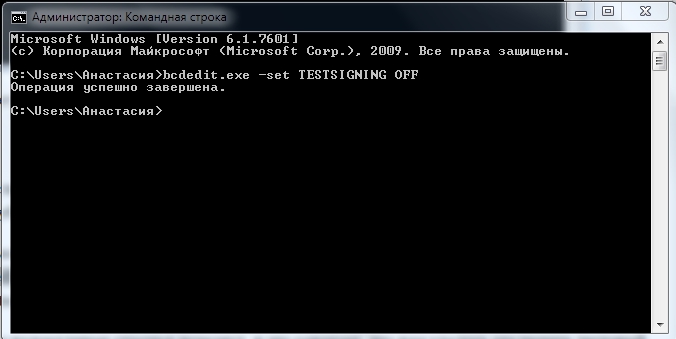
Після введення команди, дратівливі лінії зникнуть, і це означає, що вам вдалося вимкнути тестовий режим. Однак для того, щоб видалити комутаний режим, необхідно перезапустити ПК.
Тепер ви знаєте, як почати та вимкнути "тест" Windows 7 або 10. Слід розуміти, що відключення може призвести до того, що бажана програма не спрацює.
- « Встановлення Denwer у Windows - основні принципи встановлення та видалення сервера
- Розшифровка коротких посилань »

